
原素材

漫画天空
1、打开ps,打开素材,然后按住ctrl+j,复制一个图层,并修改好名字。如下图操作;

2、执行「滤镜」–「滤镜库」–「干画笔」,如图所示,三个参数分别是「0」、「10」、「2」;
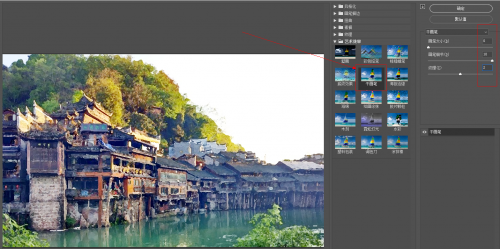
3、执行[滤镜]–「Camera Raw 滤镜」,把「曝光」调大、「对比」调小,把「阴影」和「黑色」直接拉到最大,这样可以把照片的暗部凸现出来;

4、添加一个色彩平衡调整层,调整中间调整为19 14 -0;
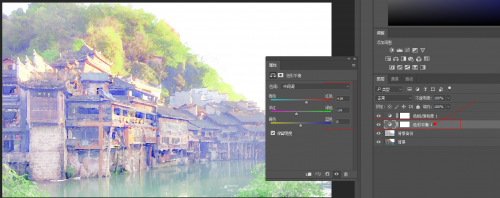
5、添加一个色相饱和度调整层,红色为:-34;
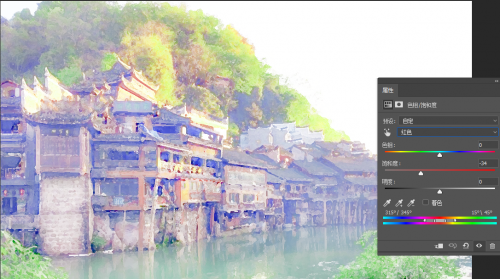
6、添加一个色相饱和度调整层,黄色为:23 6 0;
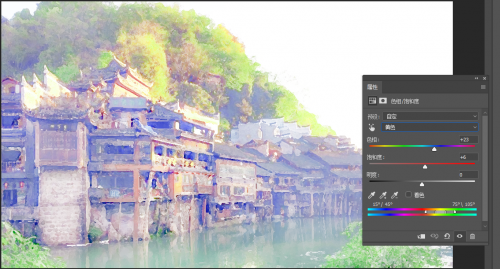
7、添加一个色相饱和度调整层,绿色为:17 24 0;
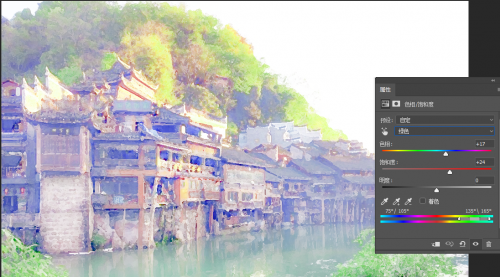
8、添加一个色相饱和度调整层,蓝色为:-12 -2 0;
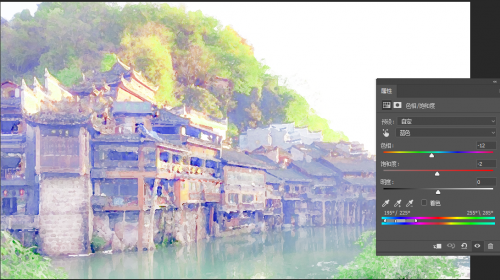
9、双击背景图层,新建图层,然后用「魔棒」/「快速选择工具」或你喜爱的其他抠图方式把照片中那渣渣的天空给抠掉,换上之前准备好的动漫风格天空素材,稍微调整一下尺寸和位置。





















 京公网安备 11010802030320号
京公网安备 11010802030320号